1. ดาวน์โหลด VMware vSphere Client
ดาวน์โหลดโปรแกรม VMware vSphere Client เวอร์ชั่นเดียวกันกับ VMware Hypervisor โดยดาวน์โหลดจากเว็บเดียวกับที่เราดาวน์โหลด Hypervisor ส่วนการติดตั้งก็ทำเหมือนติดตั้งโปรแกรมบนวินโดวส์ทั่วๆไปครับ
2. เปิดโปรแกรม VMware vSphere Client แล้วล๊อกอินเข้า VMware Hypervisor
1. ใส่ IP (ของ VMware Hypervisor), Username และ Password แล้วกด Login
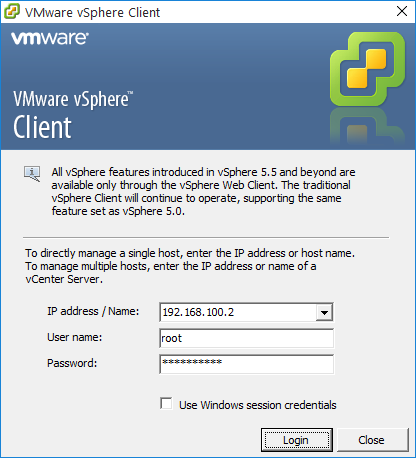
2. คลิ๊ก Ignore
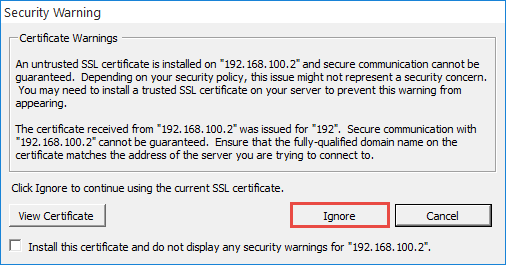
VMware ฟ้องว่า License เรามีอายุ 60 วัน คลิ๊ก OK

หน้าตาโปรแกรม VMware vSphere Client ครับ เราจะคอนฟิกสั่งงาน VMware จากตรงนี้
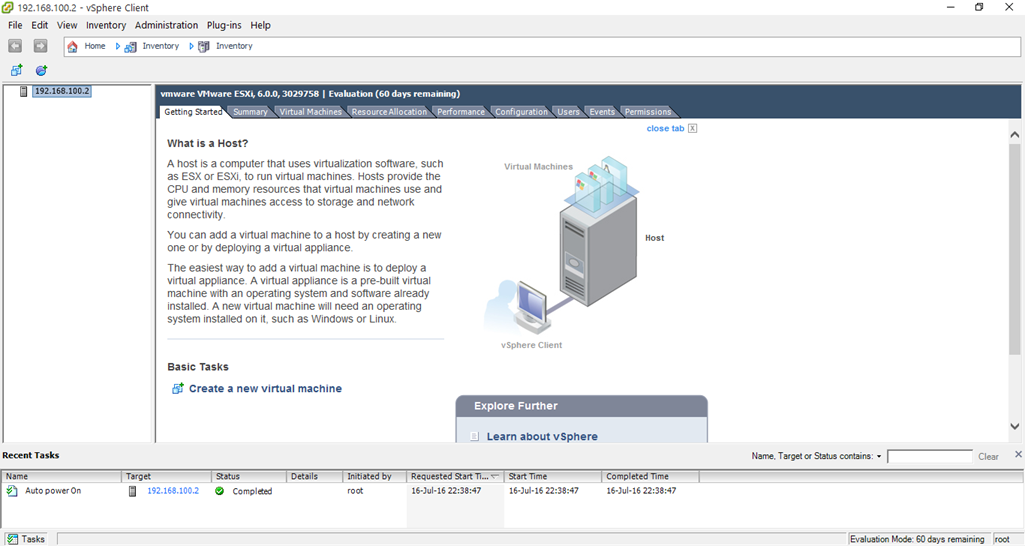
บทความที่เกี่ยวข้อง
ทำให้ Virtual Machine สตาร์ทอัตโนมัติเมื่อเปิด ESXi
ใส่ License Key ให้ ESXi
ติดตั้ง VMware vSphere Client
ติดตั้ง Guess Operating System (CentOS-Elastix) บน Virtual Machine
อัพโหลดไฟล์ ISO ของ Guess Operating System ไปเก็บไว้ใน VMware
ติดตั้ง VMware ESXi
เทคนิคการชัทดาวน์ Virtual Machine
เซ็ต IP Address ให้ VMware ESXi และเปิดให้รีโมททาง SSH
